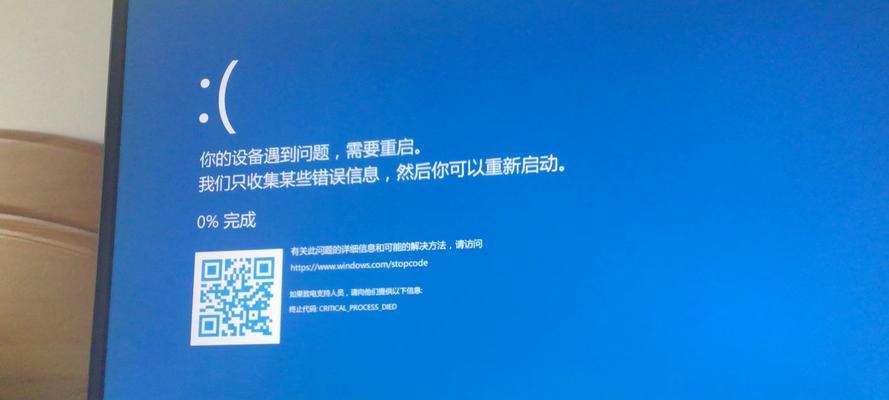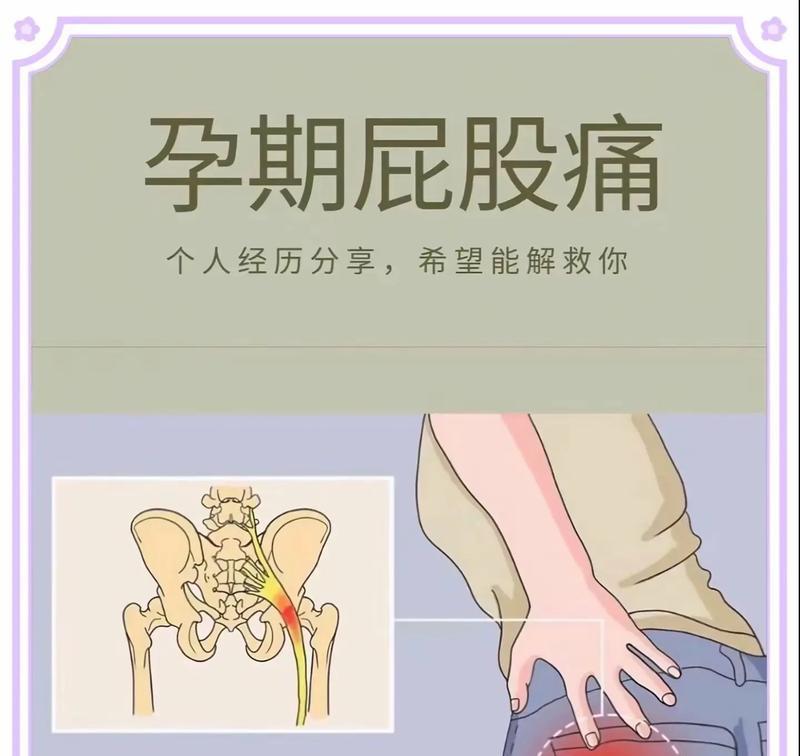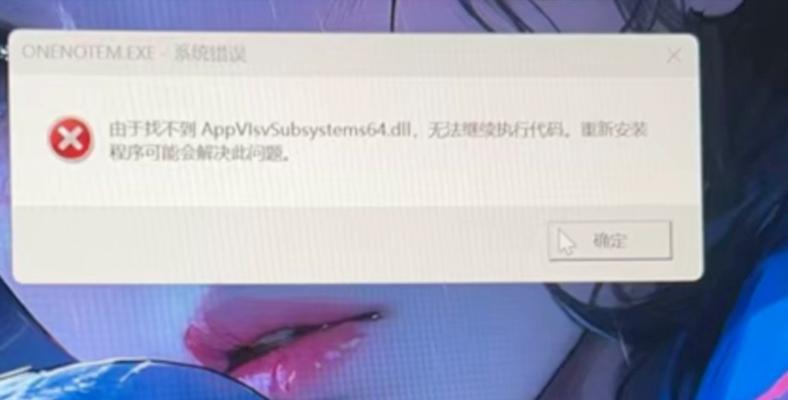在使用电脑连接Wi-Fi时,偶尔会遇到输入密码后无法成功连接的情况。这时候我们需要排除网络连接问题,找出原因并采取相应的解决方法。本文将从多个方面为大家介绍如何解决电脑连接Wi-Fi密码错误的问题,以提升上网体验。
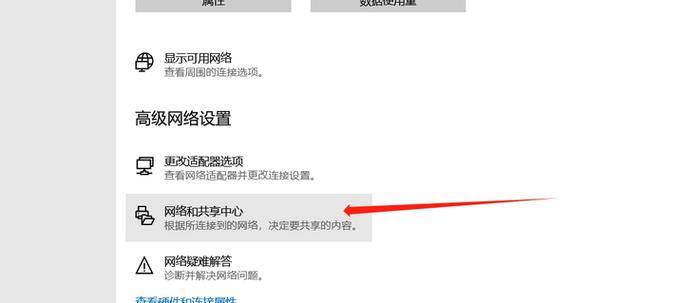
一检查密码输入是否正确
确认所输入的Wi-Fi密码是否正确无误。因为有时候我们可能会输入错字母、数字或大小写,或者误操作导致密码输入错误。这时候应该仔细检查输入的密码是否与路由器设置的密码完全一致,并注意大小写。
二确认Wi-Fi名称是否匹配
要确保所连接的Wi-Fi名称与路由器设置的名称一致。有时候我们可能会选择错误的Wi-Fi网络,或者多个Wi-Fi网络有相似的名称,这就容易导致连接失败。在选择Wi-Fi网络时,应该确认所选网络与路由器设置的名称完全匹配。

三尝试重新启动路由器和电脑
如果仍然无法连接Wi-Fi,可以尝试重新启动路由器和电脑。有时候路由器或电脑的一些临时问题会导致连接错误,通过重新启动可以解决这些问题。先关闭电脑上的Wi-Fi连接,然后依次关闭路由器和电脑,待一段时间后再重新启动,再次尝试连接Wi-Fi。
四检查路由器是否正常工作
如果通过前面的步骤仍然无法连接Wi-Fi,那就需要检查路由器是否正常工作。可以通过检查路由器上的指示灯是否正常亮起来判断,如果有异常情况,可以尝试将路由器断电重启或者拔插网线等操作来恢复正常。
五使用正确的安全协议
Wi-Fi网络通常有多种安全协议可选择,如WEP、WPA、WPA2等。确保电脑和路由器所选择的安全协议一致,不同的安全协议可能需要不同的密码类型。如果密码类型不匹配,也会导致连接错误。
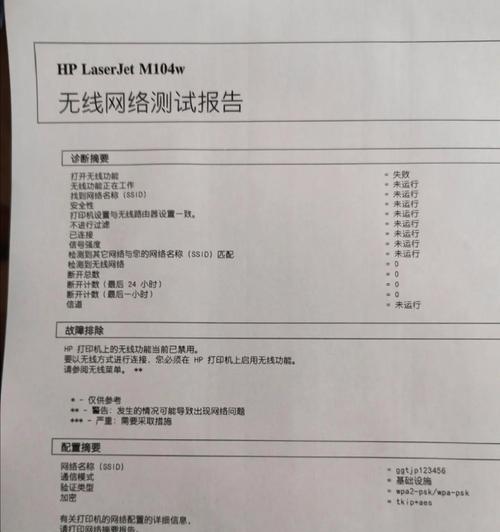
六检查IP地址配置
在连接Wi-Fi时,电脑会自动获取IP地址,但有时候可能会出现IP地址冲突或者无法分配到正确的IP地址的情况。可以尝试手动设置IP地址,将其与路由器的IP地址段保持一致,然后重新连接Wi-Fi。
七更新电脑的无线网卡驱动程序
无线网卡驱动程序的更新可以解决一些兼容性问题或软件错误,有时候也能解决连接Wi-Fi密码错误的问题。可以通过访问电脑制造商或无线网卡制造商的官方网站下载最新的无线网卡驱动程序并安装,然后重启电脑。
八禁用并重新启用无线网卡
有时候无线网卡可能出现一些临时故障,导致无法正常连接Wi-Fi。可以尝试在设备管理器中找到无线网卡,右键点击禁用,然后再次右键点击启用。这样可以重新初始化无线网卡并尝试重新连接Wi-Fi。
九清除网络缓存和DNS缓存
网络缓存和DNS缓存中可能存储了一些旧的网络设置或者错误信息,导致连接Wi-Fi时出现问题。可以使用命令提示符或者第三方工具清除网络缓存和DNS缓存,并重新连接Wi-Fi来解决问题。
十尝试使用其他设备连接Wi-Fi
如果所有上述方法都无法解决问题,可以尝试使用其他设备连接同一Wi-Fi网络。如果其他设备可以正常连接,说明问题可能出在电脑本身,可以尝试重新安装无线网卡驱动程序或者进行系统恢复来解决。
十一联系网络服务提供商
如果经过多次尝试仍然无法解决电脑连接Wi-Fi密码错误的问题,那可能是路由器或网络设置出现了更严重的问题。这时候建议联系网络服务提供商寻求技术支持,他们会根据具体情况给予进一步的帮助。
十二考虑更换路由器或网卡
如果频繁遇到电脑连接Wi-Fi密码错误的情况,并且其他设备可以正常连接同一Wi-Fi网络,那可能是电脑的无线网卡或者路由器本身存在兼容性问题。这时候可以考虑更换无线网卡或者购买新的路由器来解决问题。
十三注意保护Wi-Fi网络安全
在解决Wi-Fi密码错误的问题后,我们还应该注意保护Wi-Fi网络的安全。选择一个强密码,并定期更换密码可以防止他人未经授权使用您的Wi-Fi网络,保护个人信息的安全。
十四定期更新系统和安全软件
为了提升上网体验和保护电脑安全,我们还应该定期更新系统和安全软件。及时更新操作系统的补丁和安全软件可以修复已知漏洞,提高电脑的安全性和稳定性。
十五
通过检查密码输入、确认Wi-Fi名称、重启设备、检查路由器工作、选择正确的安全协议、调整IP地址配置、更新无线网卡驱动、禁用并重新启用无线网卡、清除缓存、尝试其他设备连接等方法,我们可以解决电脑连接Wi-Fi密码错误的问题,并提升上网体验。同时,注意保护Wi-Fi网络的安全和定期更新系统和安全软件也是非常重要的。